관련 링크:
- http://blogs.msdn.com/e7/archive/2009/02/26/some-changes-since-beta.aspx
- http://winnwe.com/windows7/perma/1114
- http://choboweb.com/942
작년 10월에 Windows 7 Milestone 3 버전의 추가 사항을 이야기하면서, Aero Peek 기능에 대한 설명을 했습니다.
Windows Peek는 말 그대로, 엿보는(Peek) 기능입니다. 이전의 윈도우 운영체제(윈도우 XP를 예로 들겠습니다)에서는 현재 실행 중인 프로그램 뒤에 있는 것에 대해 바로 확인하기가 힘들었습니다.

지금도 많은 분들이 [바탕 화면 보기] 아이콘(윈도우 키 + D)을 누르시거나, [모든 창을 최소화] 하는 단축키인 윈도우 키 + M 등을 이용해서 바탕 화면을 본 다음, 보고 싶은 창을 클릭해서 다시 활성화 시키는 2중 작업을 하고 계십니다.
하지만 윈도우 세븐에서는 Aero Peek 기능 덕분에, 그럴 필요가 없어졌습니다. 내가 보고 싶은 활성 프로그램에 대한 ‘엿보기’는 ‘클릭 없이’ 가능하기 때문입니다.
이번 이 Aero Peek의 기능에 대해 잠시 짚어 보고 가는 시간을 갖겠습니다.
이전 윈도우 운영체제에서 빠른 실행 부분의 [바탕 화면 보기] 아이콘에 해당하던 기능이 Aero Peek로 다시 태어났습니다.
▼ 현재 2개의 창이 활성화 되어 있습니다. 이 상태에서 바탕 화면을 엿보려면…
▼ 작업 표시줄의 가장 오른쪽에 보면 작은 네모 상자가 있습니다. 이 상자에 마우스만 올려 놓으면, 바탕 화면을 엿볼 수 있게 됩니다. 현재 실행중인 창들은 아래 스크린샷과 같이 테두리만 남은 채 투명하게 비치게 되지요.
▼ 해당 기능은 ‘작업 표시줄 및 시작 메뉴 속성’에 위치하고 있습니다.
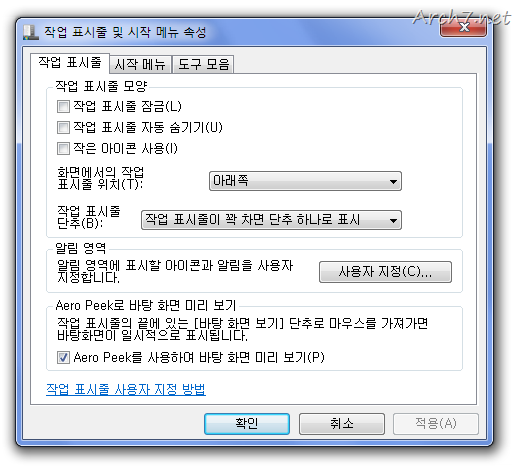
윈도우 세븐의 바탕 화면 엿보기는 바탕 화면의 ‘가젯’을 확인하는 데에도 유용합니다. 윈도우 비스타에서는 바탕 화면 보기(윈도우 키+D)를 했을 때, 가젯이 보이지 않았지만, 윈도우 세븐에서는 엿보기가 동작할 때에도 가젯은 여전히 바탕 화면에서 보이게 됩니다.
윈도우 비스타를 사용해 보신 분이라면, Live Preview(라이브 썸네일, 창 미리보기 등으로 불립니다) 기능에 대해 아실 겁니다. 현재 실행 중인 프로그램의 내용을 축소해서 보여주는 기능이지요. Live Preview는 작업 표시줄에서 실행 중인 프로그램의 미리 보기 뿐만 아니라, 탐색기의 파일 아이콘의 내용이 ‘미리 보기’가 가능한 것 까지 모두 포함하는 기능입니다.
▼ 윈도우 비스타의 창 미리보기(Live Preview) – [관련글: 아크비스타]
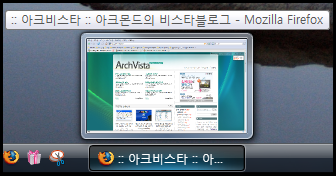
하지만 윈도우 세븐의 Aero Peek는 의미가 조금 다릅니다. 실행 중인 프로그램의 ‘미리 보기’와 창 간 전환 시 ‘투명화’를 포함한 기능이라고 할 수 있습니다.
▼ 실행 중인 많은 프로그램 중에서 작업 표시줄의 ‘계산기 아이콘’에 마우스를 갖다 대기만 하면 계산기만 보이게 됩니다. 활성화 되어 있던 다른 창들은 테두리만 보이게 되지요.
▼ 윈도우 세븐에서는 실행 중인 여러 프로그램(IE의 경우 탭 브라우징까지도)을 미리 보여 줄 뿐 아니라, 마우스만 갖다 대면 바탕화면 보기와 마찬가지로 Aero Peek 기능이 동작하게 됩니다. 비스타의 ‘창 미리보기’ 기능이 한층 진화한 형태라고 할 수 있겠습니다.
▼ Windows 7 RC에서는, Alt + Tab 화면 전환(Flip; 플립) 시에도 아래와 같이 Aero Peek 기능이 동작하게 됩니다. 탐색기를 제외한 뒤쪽의 창이 투명화 된 것이 보이시죠?
창 간 전환 단축키:
- Alt + Tab : 단순한 창 간 전환 기능 실행(Tab, 마우스 커서 이동, 마우스 휠 사용으로 프로그램 사이를 전환할 수 있습니다)
- Ctrl + Alt + Tab : 창 간 전환 기능이 화면에 고정되게 됩니다. Ctrl + Alt + Tab 단축키를 누르고 키보드에서 떼어도 계속 창 간 전환 기능이 동작하게 됩니다.
▼ 윈도우 키 + 숫자를 통한 작업 표시줄 프로그램 전환 시에도 Aero Peek 기능이 동작합니다.
원래 이 부분은 ‘작업 표시줄’을 다루는 포스트에서만 알려 드리려고 했는데, Aero Peek과 관계된 기능이라 먼저 여기에서 짚어 보고 가겠습니다.
[작업 표시줄] 단축키:
- 윈도우 키 + 숫자 : 프로그램 실행(이미 실행되어 있는 프로그램은 활성화 함, 2개 이상의 활성화 된 창에는 Aero Peek 작동)
- 윈도우 키 + Shift키 + 숫자 : 프로그램 실행(이미 같은 프로그램이 열려 있다면, 하나 더 실행)
- 윈도우 키 + Crtl키 + Shift키 + 숫자 : 관리자 권한으로 프로그램 실행(이 때도 이미 같은 프로그램이 열려 있다면, 하나 더 실행)
[09-05-14 오전 2:43]포스팅을 하다 보니, 시간이 많이 늦었네요. Aero Peek에 대해 추가할 내용이 있다면 추후에 덧붙이도록 하겠습니다.









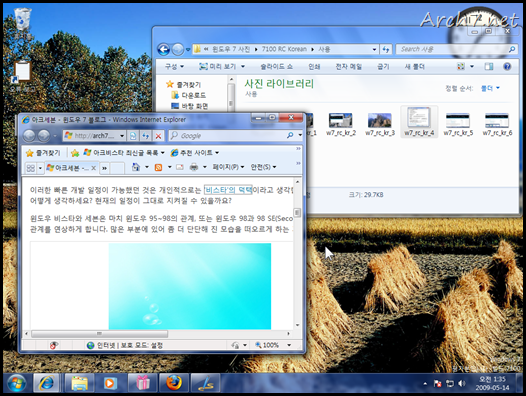

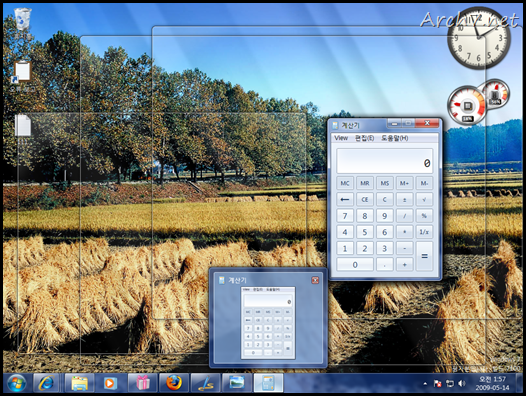


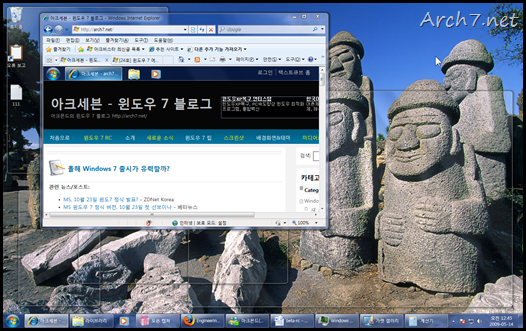



좋은 팁이네요~ ^^
띠껑님 고맙습니다.
인터페이스가 비스타와 비슷한데 무언가가 색다르게 보이는 것 같습니다…
비스타가 채용한 Windows Aero의 부족한 2%를 메워 준다고 봅니다.
Winkey+Space가 에어로 피크 단축키이죠.
아무래도 마우스를 모서리 갖다 대서 보는것보다는 키보드 단축키가 빠른것 같아요.^^
하지만 아직 이 기능을 그리 유용하게 쓰지는 못하는것 같아요. 적응이 덜 되서 그런지… 피크는 그저 이름대로 “보는것” 뿐이니가, 가젯에 노트를 적거나 하려면 Winkey+G나 +D로 쓰는수 밖에 없죠.
마우스를 부지런히 사용하면, 엿보는 기능을 통해 조금은 시간을 절약할 수 있겠다는 생각이 들더군요.
맥에서 쓰는 경험을 보면 이 기능 생각보다 익숙해 지면 편리 하더군요. ㅎㅎ
아.. 그렇군요. 제가 맥OS를 거의 써 보지 못해서 비교를 못하고 있습니다.
아크몬드님 // 궁금한 것이 있습니다. 비스타까지는 이전 시작 메뉴로 표시할 수 있는게 “작업 표시줄 -> 속성 -> 시작 메뉴 탭 -> 이전 시작 메뉴-> 적용 -> 완료”를 하면 이전 시작 메뉴가 가능했는데. 7에서는 어떻게 해야 하는지 궁금합니다.
작업 표시줄 옵션에는 없는 것으로 압니다.
제가 시도해 보고 이곳에 다시 댓글 달도록 하겠습니다.
좋은 팁 잘 보고 갑니다.^^
dudtn님 고맙습니다
저는 맥보다는 약간 불편하더라구요… 맥은 창이 가장자리로 밀려나는데 비해…
그렇군요…
좋은 팁 잘보고 갑니다
로리!님 고맙습니다.
음? win+space는 모든 창을 다 테두리만 보이게 해버리는군요.
작업 표시줄 아이콘에 커서 갖다대면 피크창이 열리고 거기다 커서를 갖다대면 그창을 제외한 다른창이 모두 테두리만 보이고요.
전자는 어떻게 활용할지 감을 못 잡겠고
후자는 편리하긴 한데 기다리는 시간도 두배라 너무 귀찮고요.
제일 좋은건 알트탭으로 창 전환할때 다른창이 테두리화되는게 편하더군요.
Aero Peek… 사용자가 쓰기 나름인 기능 같아요. 기존의 Alt+Tab이나 바탕 화면 보기에서 좀 더 진화한 형태이지요.
네모박스에도 에어로픽 되는건 몰랐네요 ㅇㅅㅇ;;
엇~ ^^
이미 알고있었지만 잘 보고 갑니다^
쿠도님 ㅎㅇ~
굿~~~ 조낸 베리 굿~~~~
아주 잘봤습니다.. 어리버리 고생중이였는데..
추가로 몽땅다 알려주실꺼죠~~
목빼고 기다릴께요 ^^
기대해 주세요..ㅋㅋ
지금 포스팅된 글하고는 직접 관련이 없는 질문인데요… 비스타 프로페셔널 버전에서는 미디어센타가 빠졌었는데 윈도우 7에는 들어있다고 포스트를 본것 같은데 공식 스펙인가요?
비스타 출시 당시에는 미디어센타가 지상파 HD 방송의 케이블 재전송을 지원하지 않기도 하고 업무용으로 더 많이 사용하기에 그냥 프로페셔널 버전을 선택했는데 윈도우 7 프로페셔널 버전이 만약 미디어센타를 포함한다면 굳이 더 비싼 얼티밋을 선택하지 않아도 될듯 해서요
비스타 홈 프리미엄을 말씀하신 건가요? 비스타 홈 프리미엄에는 Media Center가 내장되어 있습니다.
그리고 Windows 7의 Starter과 Home Basic을 제외한 에디션에는 모두 Media Center가 제공된다고 합니다.
source. http://en.wikipedia.org/wiki/Windows_7_editions
우분투와 비스타사용자지만 윈도우 7은 너무나도 매력적입니다. 물론 우분투보단 아니지만 ^^;;
ㅎㅎㅎ
근데 진짜 정식버젼은 언제 출시되나요??
올해 말에 나온다고 합니다. 정확한 출시일은 며느리도 모를 것 같네요.
정식판까지만 어떻게 참아봐야겠네요 ㅋㅋ.
아아. XP로는 아무래도 컴퓨터가 힘들어합니다 ㅠ.ㅠ
ㅋㅋㅋ
쿠나님 PC가 Windows 7에 놀랄지도..
아직, 해결이 미비한 부분 때문에 못쓰고 있지만,
듀얼부팅 뒷편에 숨어있는 세븐이 곧 빛을 발할지도요.ㅋ
올해 안에 빛을 보게 되리라 믿습니다.
한가지만 조심스럽게 덧붙여봅니다.
Aero Peek 버튼 사이즈는 일반 PC와 터치나 펜을 지원하는 PC에 따라 사이즈가 틀립니다. 마우스로 클릭하시기엔 무리가 없는 사이즈지만(기본값이) 태블릿이나 터치로 클릭하기엔 작거든요..
터치나 펜을 지원하는 PC의 경우, Aero Peek의 버튼 사이즈가 대략 1.5배정도 더 커집니다.
좋은 정보 항상 감사드립니다.
좋은 정보 알려 주셔서 고맙습니다. ^^
내가 아는 그사람이 맞나…………………………….그냥 어딘가에 흔적을 남겨보고 싶어서 글을 써보아요…
저의(아크몬드) 소개는 http://archmond.net/ 에서 보실 수 있습니다.
아크몬드 님 고맙습니다.
안그래도 비스타 쓰느라 고생 바가지로 하고 있는데다가
윈도우 7 소식에 솔깃해 하고 있었 거든요.
좋은 정보 감사드려요~!
geboshi
자주 올리지는 못하지만 조금이나마 소식들을 전해 드리고 싶네요..
고맙습니다.
혹시 저의 캐스트 http://opencast.naver.com/SM588 에 게재해도 되나요…?
만약 님이 벌써 게재하셨다면 승인 안하셔도 됩니다.
블로그에 답했습니다.
마우스가 아래 작은상자에 있는줄도 모르고 화장실갔다가왔는데 창들이 다 사라져서 놀란적이 있었는데 저 기능이였군요ㅋㅋ
마우스가 Joshua.J님 몰래 바탕화면을 살짝 엿보고 있었네요~
윈도우 7 UI에 한번 맛들리니… 헤어나질 못하네요 ㅠㅠ
비스타로 못내려가겠다는…
같은 Aero Glass 인터페이스라도 느낌이 틀리죠~
윈도7 aero view 기능이잘되다가 갑자기안되길래
작업관리자속성들어가봣더니 체크는되잇는데 회색으로 글씨가변해잇어서 체크해제나 다시체크 못하게되잇더라구여 이건어떻게하죠?
그래픽 카드 드라이버를 제거하고 다시 설치해 보시겠어요?